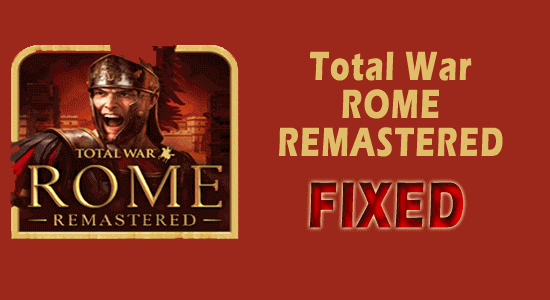
Total War: ROME REMASTERED travando aleatoriamente ao iniciar ou em algum momento durante a jogabilidade, o problema é relatado por vários jogadores.
Isso é muito irritante, pois o jogo gagueja, trava e congela no meio do jogo e, assim, expulsa o jogador do jogo. Então, isso precisa ser resolvido o mais rápido possível.
Portanto, neste tutorial, discutiremos as soluções verificadas que funcionaram para vários jogadores para superar os problemas de travamento e problemas relacionados ao jogo Total War: ROME REMASTERED.
Bem antes de entrar nas correções, é necessário ter uma compreensão adequada das causas por trás do problema. Como isso ajuda você a solucionar o problema a partir de sua raiz, economizando seu tempo.
O que causa Total War: ROME REMASTERED Travando?
Pode haver várias razões por trás do travamento do jogo. Se você está preocupado com o Total War Rome Remastered Crashing, gagueira, tela preta, não inicia ou não responde, pode ser devido a um dos motivos mencionados abaixo:
- Especificações do sistema incompatíveis – Se o seu PC não tiver os requisitos mínimos, isso pode causar esse erro. Seu PC deve ser compatível com o jogo. Ter pouca RAM, Gráficos, Processador, etc, restringirá o lançamento do jogo, resultando em problemas de travamento ou gagueira. Portanto, verifique se o seu PC deve atender aos requisitos mínimos do sistema para evitar esses problemas.
- Não jogar com direitos administrativos – Na maioria dos casos, descobriu-se que não jogar com direitos administrativos também pode causar esse problema. Portanto, é importante que você sempre jogue os direitos administrativos do jogo para evitar problemas de travamento.
- Um problema com o software antivírus ou de segurança – A maioria dos usuários relatou em fóruns que o software antivírus ou o firewall em um sistema também restringe o lançamento do jogo, resultando em travamento do jogo. O software antivírus suspeita que alguns arquivos do jogo sejam maliciosos ou infectados e os impede de serem executados ou iniciados. Portanto, tente permitir que o aplicativo do jogo passe pelo Firewall para corrigir o problema.
- Drivers de GPU desatualizados – Se você estiver usando drivers de GPU desatualizados, é possível que você encontre esse problema. Portanto, tente atualizar os drivers do sistema para evitar essas instâncias.
- Arquivos de jogo corrompidos – Se durante a instalação dos arquivos do jogo foram corrompidos ou ausentes, você poderá enfrentar esse problema. Para resolver esse problema, tente reparar arquivos corrompidos ou danificados.
- Bugs ou falhas internas do jogo – Às vezes, as falhas ou bugs internos do jogo começam a causar problemas, tente baixar o patch mais recente do jogo para lidar com o problema de travamento do Total War Rome Remastered.
- Executando tarefas desnecessárias em segundo plano – Na maioria das vezes, notou-se que tarefas desnecessárias em segundo plano sobrecarregam seu sistema e podem entrar em conflito com o aplicativo do jogo, restringindo-o de ser iniciado.
Agora que você está ciente das possíveis causas responsáveis pelo problema de travamento do Total War Rome Remastered, é hora de tentar soluções eficazes para superar o problema.
Como corrigir Total War: ROME REMASTERED problema de travamento?
Solução 1: verifique as especificações do seu sistema
Para jogar qualquer jogo sem interrupções, seu PC deve atender aos requisitos mínimos do sistema. Você deve ter a RAM, Processador e Gráficos necessários para suportar o jogo.
Abaixo estão as especificações mínimas do sistema que são necessárias:
Portanto, caso você esteja enfrentando esse problema, é melhor verificar as especificações do sistema antes de fazer outras correções. Para verificar as especificações do seu sistema, basta seguir alguns passos abaixo:
- Em primeiro lugar, abra Configurações.
- Em seguida, no painel do sistema exibido, selecione Sobre
- Agora, aqui você encontrará as especificações do seu sistema, incluindo sua RAM, processador e gráficos.
Se o seu PC atender aos requisitos mínimos do sistema, prossiga para obter mais soluções possíveis para resolvê-lo.
Solução 2: inicie o jogo com direitos administrativos
Se você estiver iniciando o jogo sem direitos administrativos, poderá enfrentar um problema de travamento de Total War: ROME REMASTERED. Portanto, para corrigir o problema, tente iniciar o jogo com direitos administrativos. Para isso siga as orientações abaixo:
- Vá para o arquivo Total War Rome Remastered.exe e clique com o botão direito nele.
- Selecione as Propriedades.
- Vá para Compatibilidade.
- Marque a opção “Executar este programa como administrador” e toque em Aplicar.
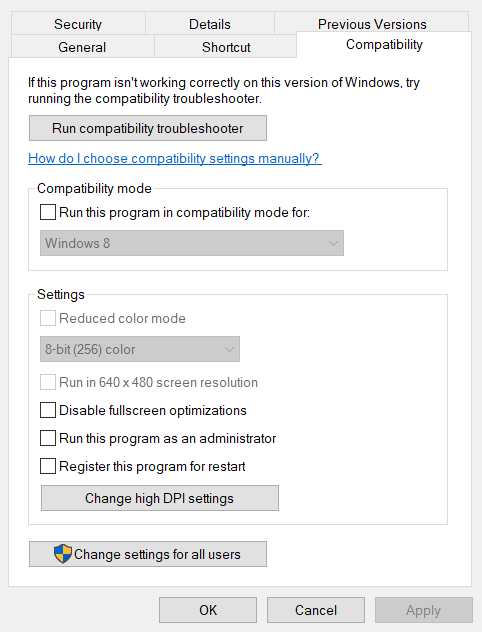
- E agora reinicie o jogo e verifique se o problema foi corrigido ou não.
Solução 3: atualize os drivers da GPU
Drivers de GPU são a parte mais essencial do sistema que regula o funcionamento do seu sistema. Por isso, é muito importante ter os drivers do sistema atualizados para evitar tais ocorrências de erros. Você pode atualizar seus drivers de vídeo manualmente ou automaticamente.
Para o Método Manual, siga os passos abaixo:
- Pressione a tecla Windows + R para abrir a caixa Executar e na caixa que aparece digite devmgmt.msc> pressione Enter.
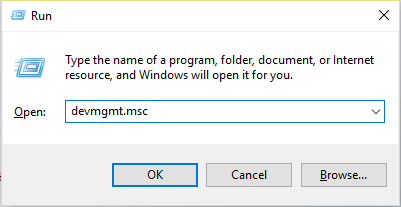
- Vá para o Gerenciador de Dispositivos.
- Expanda a seção Controladores de som, vídeo e jogos.
- Agora, na lista que apareceu, procure o dispositivo de som necessário.
- Depois disso, clique na opção Atualizar driver para atualizar os drivers de vídeo.
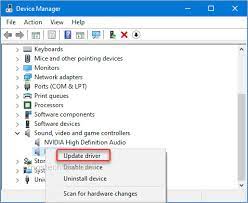
- Agora selecione a opção Pesquisar automaticamente por software de driver atualizado.
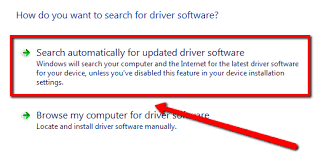
O Windows agora tentará automaticamente encontrar os drivers adequados para o seu sistema e atualizá-lo. Por fim, reinicie o sistema e verifique se o problema persiste ou não.
Para o Método Automático, consulte o guia descendente:
Às vezes, o Windows não consegue encontrar o driver compatível ou adequado para o seu sistema. Então, nesse caso, você pode optar pela única ferramenta confiável Driver Updater para atualizar os drivers.
Esta é a maneira mais fácil e eficaz de atualizar os drivers automaticamente em seu sistema. Uma vez instalado, ele começa a escanear seu sistema e atualiza todos os drivers do sistema.
Obtenha a ferramenta Driver Updater, para atualizar drivers de dispositivo automaticamente
Solução 4: Atualize Total War: ROME REMASTERED
A atualização oportuna do jogo para sua versão mais recente não apenas adiciona recursos extras, mas também aumenta o jogo, permitindo que você jogue sem interrupções. Portanto, certifique-se sempre de usar a versão atualizada do jogo para evitar problemas de travamento.
Para fazer isso, siga as etapas guiadas abaixo:
- Inicie o Steam
- Vá para a Biblioteca do jogo.
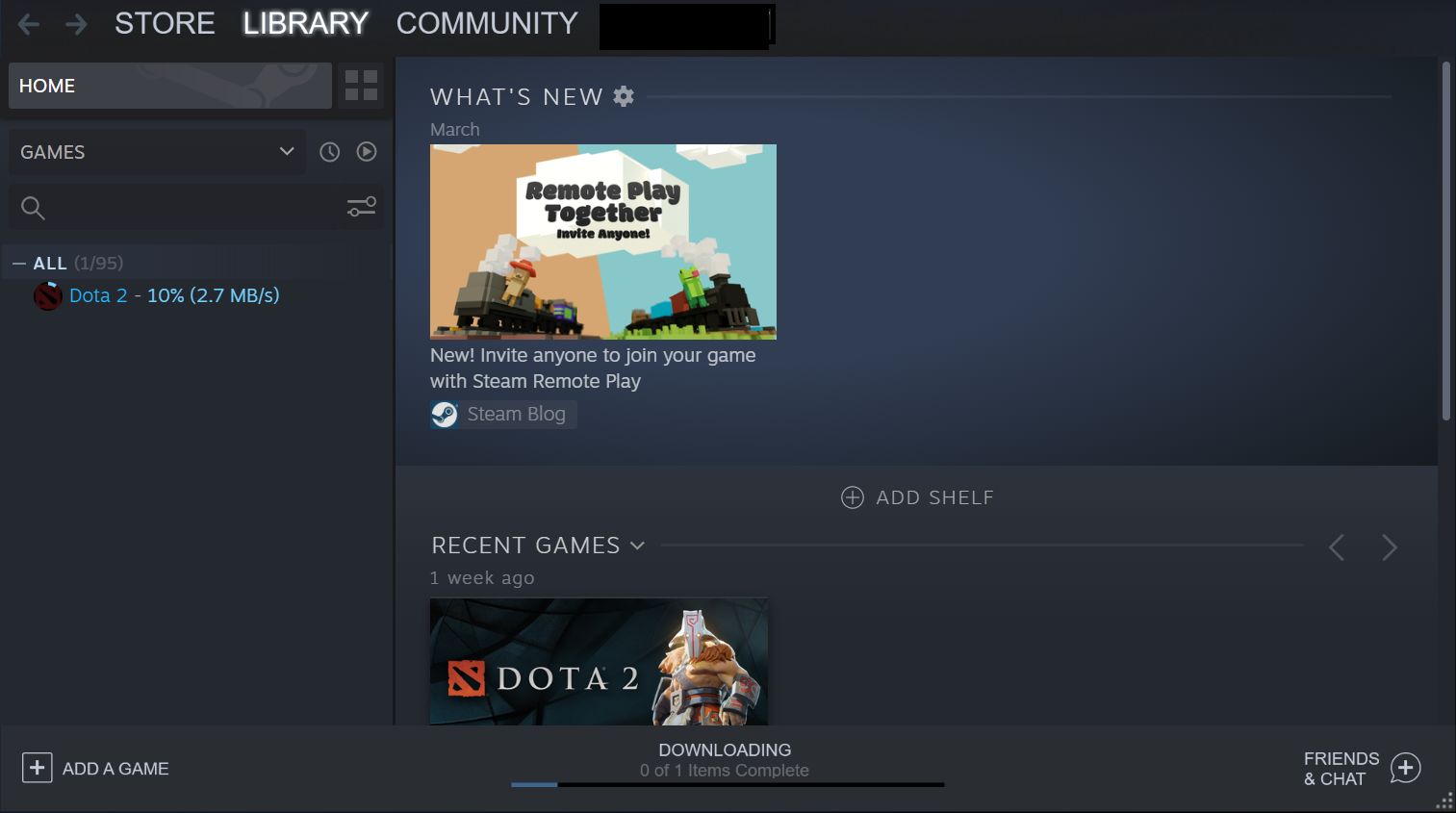
- Agora procure por Total War: ROME REMASTERED e clique com o botão direito nele e escolha
- Clique em Atualizar.
- Se houver alguma atualização disponível, instale-a.
Uma vez feito o processo de instalação, reinicie o sistema e verifique se o problema foi corrigido ou não. Os patches mais recentes do jogo também podem corrigir esses problemas. Você pode encontrar facilmente os patches mais recentes do jogo no site oficial do desenvolvedor.
Solução 5: Repare os arquivos de jogo corrompidos
Às vezes, durante a instalação do jogo, alguns dos arquivos do jogo foram corrompidos ou danificados e isso pode levar ao problema de travamento ou congelamento durante a inicialização. Na maioria dos casos, a corrupção do arquivo é causada quando você interrompe ou conclui o processo de instalação.
Portanto, tente desinstalar e reinstalar os arquivos do jogo ou execute uma verificação SFC para corrigir o problema.
Para reparar os arquivos corrompidos do aplicativo, basta seguir as etapas abaixo:
- Vá para a caixa de pesquisa inicial ou Win + R e digite cmd para executar o prompt de comando.
- Em seguida, no painel cmd, execute o Verificador de arquivos do sistema digitando o comando sfc/scannow e pressionando Enter.
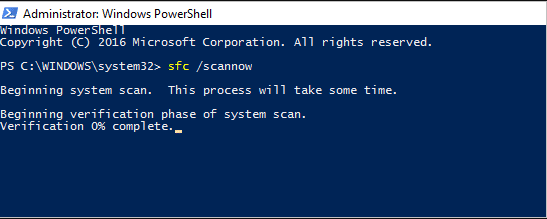
- A varredura SFC agora procurará automaticamente os arquivos corrompidos e os reparará.
- Aguarde até que o processo de digitalização seja concluído.
Observação: [Não execute nenhuma outra ação enquanto a digitalização estiver em andamento]
Ou, caso você esteja usando o Steam, siga o guia abaixo:
- Reinicie seu sistema.
- Inicie o Steam.
- Ir para a biblioteca
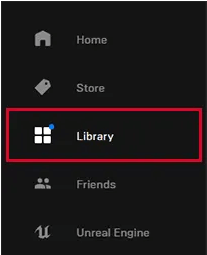
- Toque em Propriedades do jogo.
- Agora em Propriedades, vá para Arquivos Locais
- Localize a opção Verificar integridade dos arquivos do jogo e selecione-a.
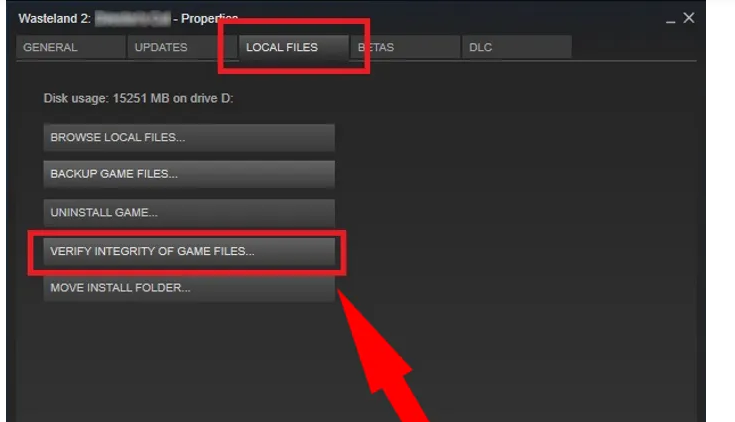
- Agora, espere o Steam verificar os arquivos do jogo.
Uma vez verificado e verificado, reinicie o sistema e verifique se o problema foi resolvido ou não.
Solução 6: encerre as tarefas em execução em segundo plano
Se a aplicação dos métodos acima não corrigir o problema do Total War Rome Remastered continua travando, tente encerrar as tarefas em execução em segundo plano. Como às vezes as tarefas em segundo plano começam a entrar em conflito com o aplicativo do jogo, restringindo-o de ser iniciado ou causando problemas de travamento ou gagueira.
Você pode simplesmente desativar as tarefas em segundo plano seguindo as etapas simples abaixo:
- Inicie o Gerenciador de Tarefas pressionando Win + X
- Agora visualize na guia Processos, a lista de tarefas em execução em segundo plano.
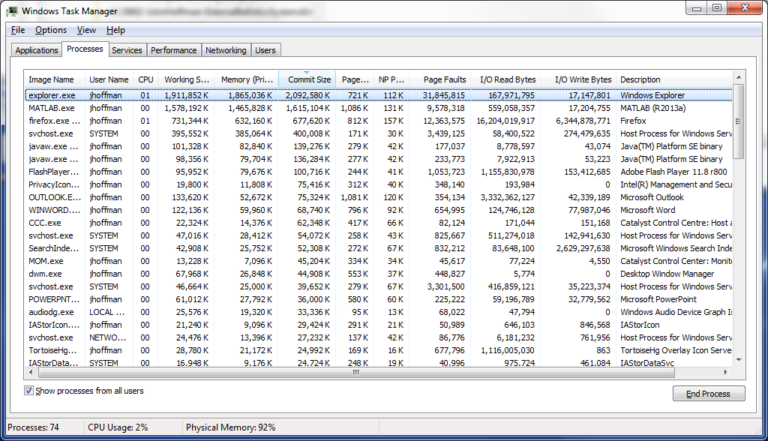
- Selecione as tarefas que você deseja encerrar clicando no botão Finalizar tarefa na parte inferior direita.
Agora que seu sistema está livre de todas as tarefas em segundo plano, reinicie o jogo para verificar se o problema foi corrigido ou não.
Solução 7: desative o software antivírus
Como já foi discutido acima, às vezes o firewall do sistema ou o software antivírus instalado podem criar esse problema. Portanto, certifique-se de desativar o software de segurança para executar esse jogo sem interrupção.
Para desativar o software antivírus, siga as etapas abaixo:
- Procure por Segurança do Windows e pressione Enter.
- Toque em Proteção contra vírus e ameaças na barra esquerda.
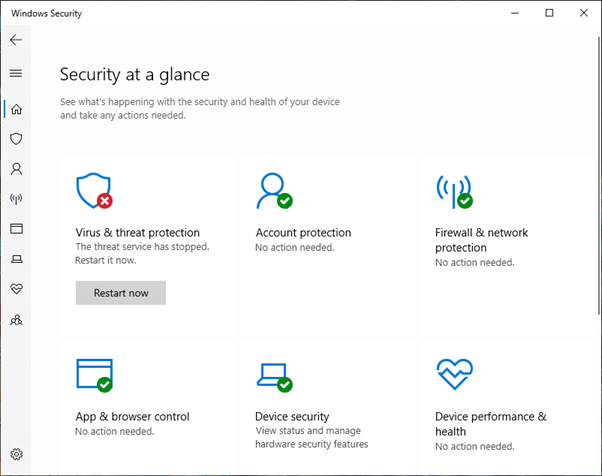
- Agora procure Gerenciar configurações em Proteção contra vírus e ameaças.
- Em Proteção em tempo real, toque no botão de alternância para desativar o Windows Defender temporariamente.
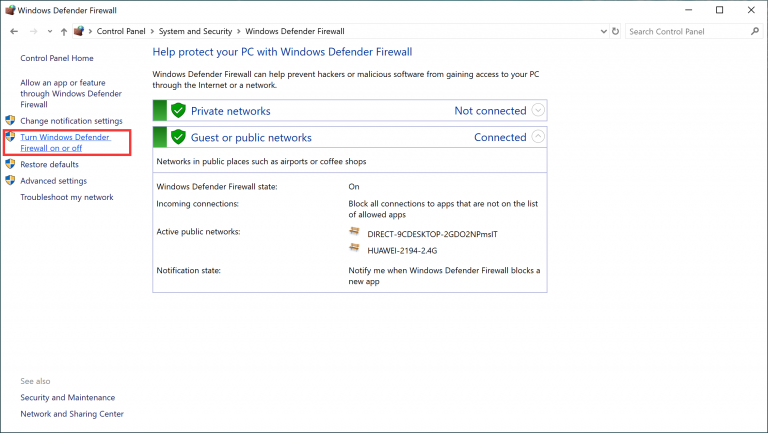
- Toque em Sim para confirmar se solicitado.
- Agora reinicie seu sistema e verifique o problema de travamento no Total War Rome Remastered.
Para permitir o Steam através do firewall siga os passos abaixo:
- Pressione Windows + R para abrir a caixa Executar e digite control firewall.cpl e pressione Enter.
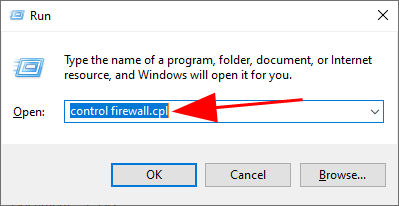
- Agora, nas janelas exibidas, selecione a opção Permitir um aplicativo ou recurso pelo Windows Defender Firewall.
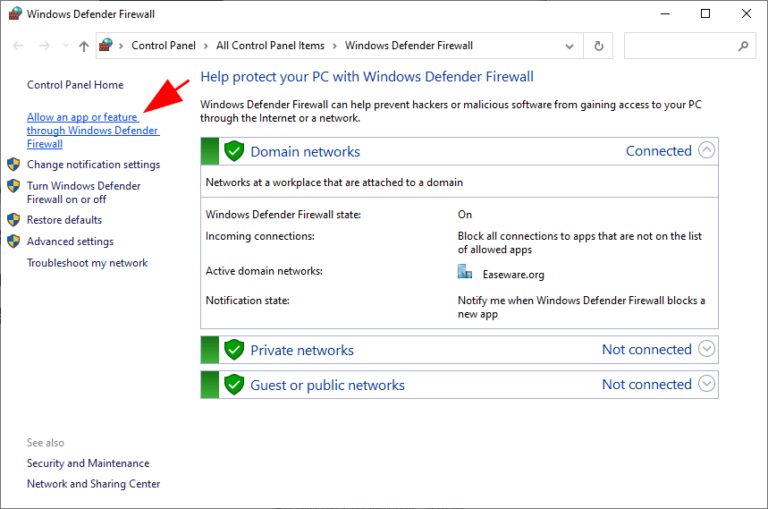
- Em seguida, verifique se o Steam está incluído nos aplicativos e recursos permitidos.
- Caso contrário, vá para a opção Alterar configurações>Permitir outro aplicativo.
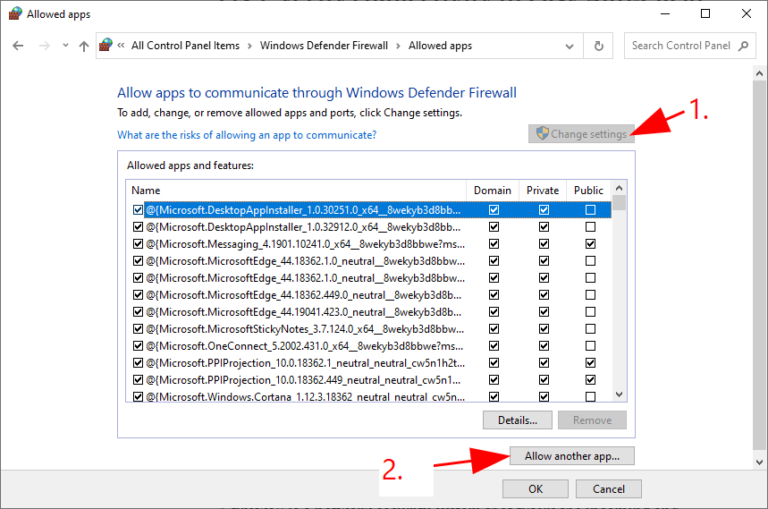
- Siga o guia na tela para adicionar.
- Feito isso, toque em OK.
- Por fim, inicie o jogo no Steam e verifique o problema de travamento.
Solução 8: execute uma inicialização limpa
Outra solução potencial para corrigir esse problema é executar uma inicialização limpa. A inicialização limpa reiniciará o Windows com o mínimo de drivers e tarefas de inicialização, resolvendo assim o problema.
Abaixo estão as etapas para executar uma inicialização limpa:
- Vá para a caixa Executar e digite MSConfig e pressione Enter.
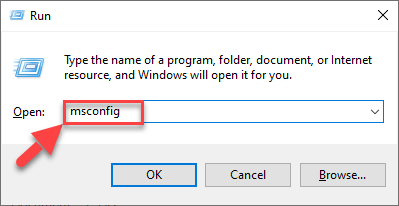
- Selecione a guia Serviços e marque a caixa Ocultar todos os serviços da Microsoft.
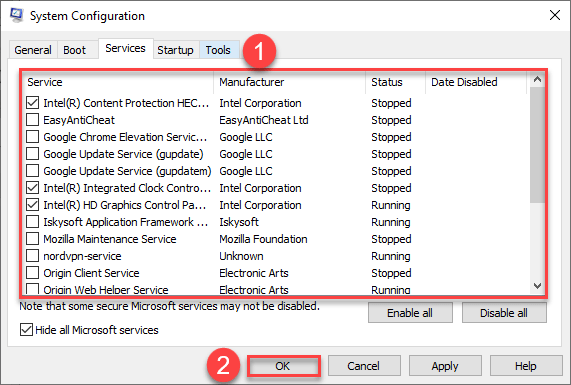
- Agora na lista exibida, confira as opções dos itens que pertencem a fabricantes de hardware como AMD, Intel e Qualcomm.
- E desmarque as outras caixas.
- Uma vez feito, toque em OK para salvar as alterações.
- Por fim, reinicie o sistema e verifique o problema de travamento.
Solução 9: reinstale o jogo
Se nenhuma das correções acima funcionar no seu caso, sugere-se desinstalar o aplicativo Total War Rome Remastered e reinstalá-lo para verificar se o Total War Rome Remastered travando o Windows 11/10 foi corrigido ou não.
Para desinstalar o jogo no Steam, siga os passos abaixo de acordo:
- Inicie o Steam.
- Vá para a Biblioteca Steam
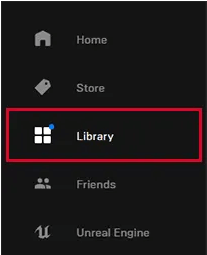
- Localize Total War Rome Remastered e clique com o botão direito nele.
- Agora selecione Gerenciar e depois Desinstalar.
Depois de desinstalar o jogo com sucesso, faça a reinstalação e verifique se o problema foi corrigido ou não.
Melhor maneira de otimizar o desempenho do seu jogo no Windows PC
A maioria dos jogadores enfrenta problemas como travamento do jogo, atraso ou gagueira durante o jogo, se essa for sua condição, otimize seu desempenho de jogo executando o Game Booster.
Isso impulsiona o jogo otimizando os recursos do sistema e oferece uma melhor jogabilidade. Não apenas isso, mas também corrige problemas comuns de jogos, como atrasos e problemas de FPS baixo.
Obtenha o Game Booster, para otimizar o desempenho do seu jogo
Veredicto Final:
Espero que as soluções mencionadas funcionem para você resolver o problema de travamentos de Total War: ROME REMASTERED.
Mas se você ainda não conseguir jogar corretamente, deve haver algum problema interno presente no jogo.
Portanto, aqui é sugerido escanear seu sistema com a PC Reparar Ferramenta, pois muitas vezes o erro do jogo aparece devido a problemas e erros internos do PC. Portanto, verifique seu sistema completamente para corrigir vários problemas e erros relacionados ao Windows PC.
Se você encontrar alguma dúvida ou dúvida sobre este artigo, sinta-se à vontade para entrar em contato conosco na página do Facebook.
Hardeep has always been a Windows lover ever since she got her hands on her first Windows XP PC. She has always been enthusiastic about technological stuff, especially Artificial Intelligence (AI) computing. Before joining PC Error Fix, she worked as a freelancer and worked on numerous technical projects.